-
![]()
Jacinta
"Obrigada por ler meus artigos. Espero que meus artigos possam ajudá-lo a resolver seus problemas de forma fácil e eficaz."…Leia mais -
![]()
Rita
"Espero que minha experiência com tecnologia possa ajudá-lo a resolver a maioria dos problemas do seu Windows, Mac e smartphone."…Leia mais -
![]()
Leonardo
"Obrigado por ler meus artigos, queridos leitores. Sempre me dá uma grande sensação de realização quando meus escritos realmente ajudam. Espero que gostem de sua estadia no EaseUS e tenham um bom dia."…Leia mais
Índice da Página
0 Visualizações
CONTEÚDO DA PÁGINA:
Se você precisa gravar áudio de alta qualidade para um podcast, uma mensagem de voz ou uma frase de efeito, usar um fone de ouvido como dispositivo de entrada é essencial. Isso auxilia você no monitoramento do seu áudio, fazendo ajustes ao longo do caminho. Felizmente, o Mac oferece suporte a opções integradas e de terceiros para realizar esta tarefa. No entanto, é necessário aprender como gravar áudio com fones de ouvido conectados a um Mac.
Para facilitar, esta postagem apresenta os métodos mais eficientes para usuários de MacBook, MacBook Pro e MacBook Air. Então, vamos encontrar uma maneira adequada de obter o melhor resultado possível.
Você pode gravar áudio com fones de ouvido conectados ao Mac?
Sim, você pode gravar áudio com fones de ouvido conectados ao Mac. Mesmo isso se tornou uma prática comum para vários benefícios, como detectar problemas e fazer alterações em tempo real para remover ruídos de fundo e distorções. Você pode garantir a precisão para obter uma configuração de gravação de áudio profissional.
Etapas fáceis para gravar áudio com fones de ouvido conectados ao Mac
Se você deseja funcionalidades avançadas para melhor controle sobre suas gravações, você deve considerar software de terceiros para gravar áudio em PCs com fones de ouvido conectados a um Mac.
EaseUS RecExperts é um software de gravação notável que ajuda a capturar som de um microfone e dispositivos externos, como fones de ouvido. Junto com isso, você pode capturar o áudio interno, a tela ou uma webcam, se necessário. Baixe-o para começar a gravar agora mesmo!
Até mesmo alterar os aspectos de suas gravações, como taxa de bits, taxa de amostragem, formato, etc., está sob seu controle. Depois, permite cortar ou dividir as gravações de áudio com o kit de ferramentas de edição. Simplesmente, esta é a melhor escolha para iniciantes e profissionais.
- 📝 O que preparar
- Instale EaseUS RecExperts no seu Mac
- Acesso a fones de ouvido de alta qualidade
Grave áudio com fones de ouvido conectados ao Mac usando EaseUS RecExperts:
Etapa 1. Inicie o EaseUS RecExperts. Escolha um modo de gravação em "Tela inteira" ou "Região" . Se você escolher o segundo, precisará selecionar manualmente a área de gravação.

Passo 2. Após selecionar o modo de gravação, você precisa escolher qual áudio gravar. Para gravar o som do sistema, clique na placa do alto-falante; para gravar o som do microfone, clique no sinal do microfone; para não gravar som, selecione nada.

Passo 3. Em seguida, você pode clicar no botão vermelho "REC" para iniciar a gravação. Caso queira pausar a gravação, clique no botão branco “Pausar” ; para encerrar a gravação, clique no botão vermelho “Parar” .
Passo 4. Após a gravação, a janela da lista de gravações será aberta. Aqui você pode visualizar, dividir, excluir e gerenciar suas gravações facilmente.

🚩Compartilhe esta postagem com mais pessoas se achar útil!
QuickTime grava áudio de fones de ouvido
QuickTime Player é um aplicativo simples integrado para usuários de Mac que permite gravar o som do microfone. No entanto, pode ajudá-lo a gravar áudio com fones de ouvido conectados ao Mac usando Soundflower ou Loopback. Você pode ajustar o volume e a qualidade junto com a escolha do microfone.
- 📝 O que preparar
- Configure o Soundflower no seu Mac
- QuickTime Player no seu MacBook
- Acesso a fones de ouvido de boa qualidade
Vamos seguir as etapas fornecidas sobre como gravar áudio de fones de ouvido usando QuickTime:
Passo 1. Em primeiro lugar, conecte seus fones de ouvido a uma porta USB ou fone de ouvido do seu MacBook. Conecte-se sem fio aos fones de ouvido sem fio. Em seguida, inicie o QuickTime Player e pressione “Arquivo” > “Nova Gravação de Áudio” na barra de menu.
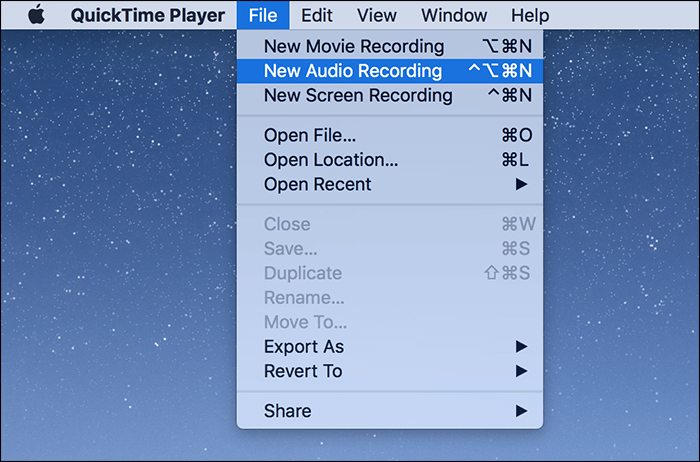
Passo 2. Em seguida, expanda o ícone de seta para baixo para selecionar a fonte de entrada do microfone. Selecione o microfone embutido ou aquele com seus fones de ouvido, se houver. Além disso, escolha a qualidade de saída e defina o volume usando o controle deslizante.
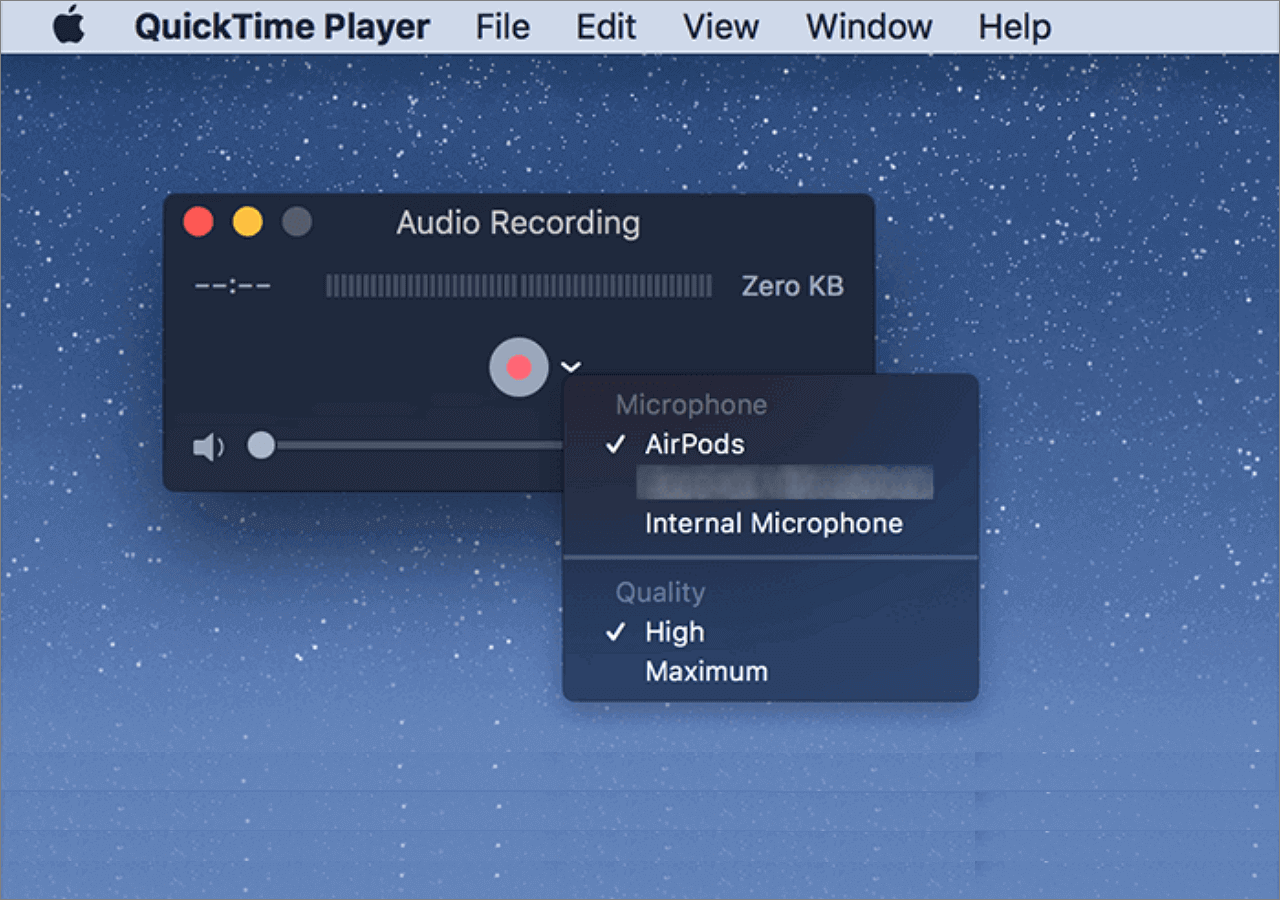
Passo 3. Após selecionar a fonte de áudio, pressione o botão grande de gravação para iniciar a gravação de áudio e, quando terminar, pressione o botão Parar gravação.
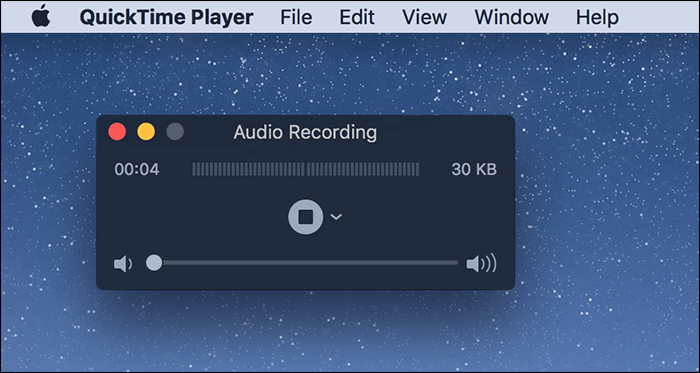
Passo 4. Por último, você pode reproduzir a gravação, se necessário. Caso contrário, clique em “Arquivo” e escolha “Salvar” para exportar a gravação.
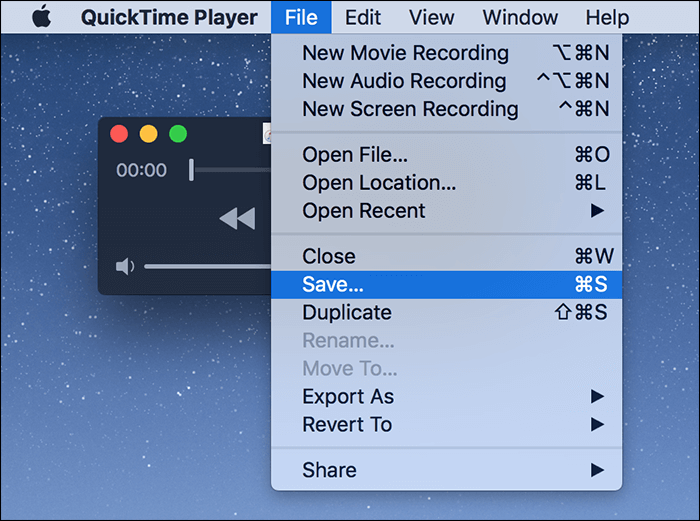
Essas etapas funcionam apenas se você instalou o Soundflower no seu Mac. Então, se você não sabe como configurá-lo corretamente, tente usar o EaseUS RecExperts!
Grave áudio com fones de ouvido conectados às perguntas frequentes do Mac
Abaixo estão algumas perguntas frequentes sobre como gravar áudio com fones de ouvido conectados ao Mac:
1. Você consegue gravar áudio usando fones de ouvido?
Você pode gravar áudio com fones de ouvido, obtendo assim gravações limpas e com qualidade de som. Ele oferece vários benefícios, como gravação sem ruído, monitoramento em tempo real, narrações confidenciais e experiência de gravação envolvente.
2. A porta de fone de ouvido pode ser usada para áudio no Mac?
A porta de fone de ouvido pode ser usada para entrada e saída de áudio no Mac, pois foi projetada como uma combinação de conector de áudio. Também é famoso como um conector TRRS de 3,5 mm que pode aceitar sinais de microfone e fone de ouvido, facilitando as tarefas relacionadas ao áudio.
3. Como uso meus fones de ouvido como microfone no meu Mac?
Para usar seu fone de ouvido como microfone no seu Mac:
Passo 1. Navegue até as Preferências do Sistema pressionando o logotipo da Apple no canto superior esquerdo. Toque em Line-in em Selecione um dispositivo para entrada de som.
Passo 2. Em seguida, encontre a porta de entrada de áudio na parte traseira do seu Mac. e insira o fone de ouvido com plugue de 3,5 mm na porta (ícone de dois triângulos conectados por um círculo).
Etapa 3. Inicie o Voice Memos no seu Mac e clique no botão Gravar. Uma vez feito isso, aperte o botão Concluir gravação.
4. Posso usar o conector de fone de ouvido como entrada de áudio?
Sim, você pode usar facilmente o conector de fone de ouvido como conexão de entrada de áudio. Ele pode ajudá-lo a capturar áudio com frequência de até 20kHz e faixa dinâmica de 120dB. Ele pode aceitar sinais de equipamentos, microfones ou instrumentos de nível de linha.
Conclusão
Graças ao aplicativo integrado QuickTime, você pode gravar áudio rapidamente com fones de ouvido conectados ao seu Mac. Mas para melhorar a qualidade do som, você pode experimentar o EaseUS RecExperts. Ajuda a capturar áudio de dispositivos externos com eficiência. Faça o download para experimentar agora!
Além disso, compartilhe esta postagem com outras pessoas se achar que vale a pena ler!
EaseUS RecExperts

um clique para gravar tudo na tela!
sem limite de tempo sem marca d’água
Iniciar a Gravação


